Comment masquer toutes les feuilles inactives dans Excel ? (Guide complet)
Gérer plusieurs feuilles de calcul dans un classeur Excel peut devenir fastidieux, surtout lorsqu'il s'agit de nombreuses feuilles inactives. Masquer ces feuilles inactives peut aider à rationaliser votre flux de travail et faciliter la navigation entre les feuilles actives. Dans cet article, nous explorerons quatre méthodes différentes pour masquer toutes les feuilles inactives dans Excel.

Masquer toutes les feuilles inactives avec un clic droit dans Excel
Étape 1 : Sélectionner les feuilles inactives
Maintenez la touche Ctrl enfoncée et cliquez sur les onglets de toutes les autres feuilles que vous souhaitez masquer. Vous pouvez également utiliser la touche Maj pour sélectionner un groupe consécutif de feuilles.
Étape 2 : Clic droit pour masquer les feuilles inactives
Faites un clic droit sur les feuilles sélectionnées, puis cliquez sur Masquer dans le menu déroulant.
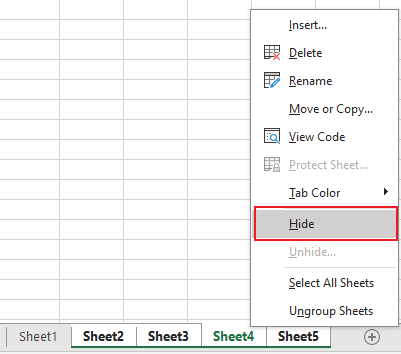
Résultat

Astuce : Cette méthode est rapide et efficace mais peut être fastidieuse si vous avez un grand nombre de feuilles inactives. Si vous préférez une méthode plus simple, utilisez la méthode proposée par Kutools pour Excel.
🌟 Afficher ou masquer instantanément toutes les feuilles cachées ! 🌟
Gagnez du temps et des efforts grâce à la fonctionnalité Afficher/Masquer les feuilles de calcul de Kutools pour Excel ! 🚀
Avec le bouton pratique Afficher/Masquer les feuilles de calcul fourni par Kutools pour Excel, vous pouvez, d'un seul clic, afficher toutes les feuilles cachées dans le classeur actif et cliquer à nouveau pour les masquer. C'est aussi rapide que l'éclair ! ⚡
📊 Kutools pour Excel : Boostez Excel avec plus de 300 outils essentiels. Profitez d'un essai gratuit de 30 jours sans carte bancaire requis ! 🚀
Télécharger maintenantUn seul clic pour masquer toutes les feuilles inactives avec Kutools pour Excel
Kutools pour Excel est un puissant complément qui offre des fonctionnalités avancées pour simplifier de nombreuses tâches dans Excel, y compris le masquage des feuilles inactives. En un seul clic, toutes les feuilles inactives seront masquées, ne laissant visible que celle active. Cela peut faire gagner beaucoup de temps et d'efforts, surtout avec des classeurs contenant de nombreuses feuilles.
Après avoir installé Kutools pour Excel, cliquez sur Kutools > Affichage > Masquer les feuilles non sélectionnées pour masquer toutes les feuilles sauf celle active.
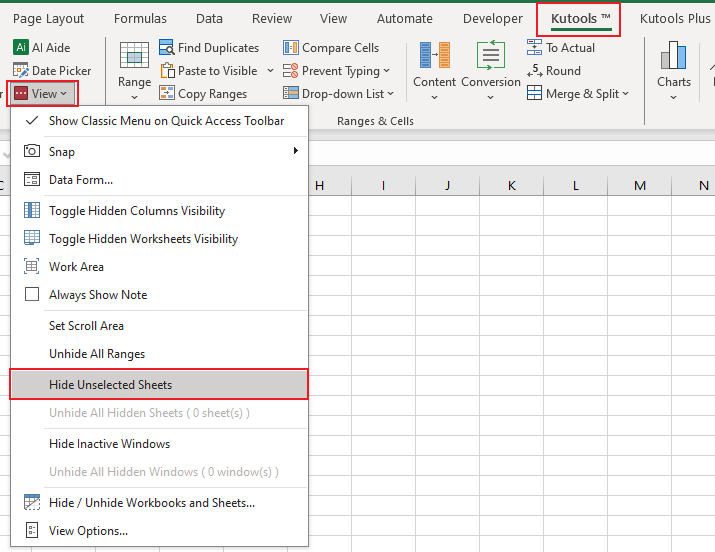
Résultat
Toutes les feuilles inactives sont masquées en une seule fois.

Masquer toutes les feuilles inactives en utilisant la fonction Format dans Excel
La fonction Format d'Excel permet également de masquer les feuilles inactives.
Étape 1 : Sélectionner les feuilles inactives
Maintenez la touche Ctrl enfoncée et cliquez sur les onglets de toutes les autres feuilles que vous souhaitez masquer. Vous pouvez également utiliser la touche Maj pour sélectionner un groupe consécutif de feuilles.
Étape 2 : Accéder à la fonction Format pour masquer les feuilles inactives
Dans l'onglet Accueil, cliquez sur Format dans le groupe Cellules. Sous Visibilité, sélectionnez Masquer/Afficher, puis Masquer la feuille.
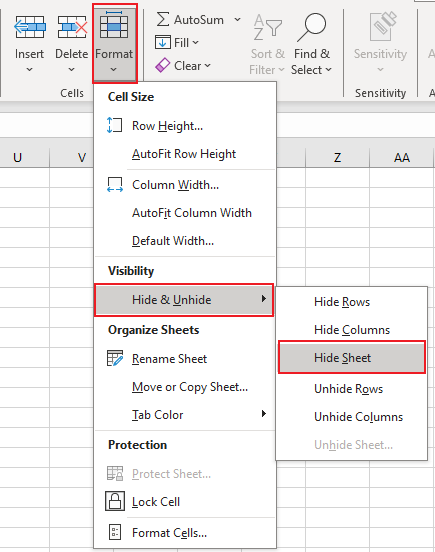
Résultat

Astuce : Cette méthode est rapide et efficace mais peut être fastidieuse si vous avez un grand nombre de feuilles inactives. Si vous préférez une méthode plus simple, utilisez la méthode proposée par Kutools pour Excel.
Masquer toutes les feuilles inactives avec VBA dans Excel
Pour ceux qui sont à l'aise avec VBA (Visual Basic pour Applications), créer une macro pour masquer toutes les feuilles inactives peut être une méthode efficace.
Étape 1 : Ouvrir l'éditeur de module VBA et copier le code
- Maintenez les touches ALT + F11 enfoncées dans Excel, ce qui ouvre la fenêtre Microsoft Visual Basic pour Applications.
- Cliquez sur Insertion > Module et collez le code suivant dans la fenêtre Module.
- Code VBA : Masquer toutes les feuilles inactives
Sub HideInactiveSheets() 'Updateby Extendoffice Dim ws As Worksheet For Each ws In ThisWorkbook.Worksheets If ws.Name <> ActiveSheet.Name Then ws.Visible = xlSheetHidden End If Next ws End Sub
Étape 2 : Exécuter le code pour obtenir le résultat
Après avoir collé ce code, appuyez sur la touche F5 pour exécuter ce code. Toutes les feuilles, à l'exception de celle active (courante), sont masquées simultanément.

Articles connexes
Démarche étape par étape pour afficher rapidement les colonnes dans Excel
Dans ce tutoriel, nous fournirons quelques astuces pour afficher toutes les colonnes, des colonnes spécifiques, la première colonne, et plus encore.
Comment masquer ou afficher une feuille spécifique en fonction de la valeur d'une cellule dans une autre feuille ?
Par exemple, lorsque j'entre le texte « Oui » dans la cellule G1 de Feuille2, je veux que Feuille1 soit masquée, et lorsque j'entre « Non », que Feuille1 soit immédiatement affichée. Comment résoudre ce problème dans Excel ?
Comment utiliser une case à cocher pour masquer ou afficher une feuille dans Excel ?
La case à cocher est une fonctionnalité utile dans Excel. Je vais vous montrer comment utiliser une case à cocher pour masquer ou afficher une feuille spécifique dans Excel.
Comment masquer ou afficher des colonnes en fonction de la sélection dans une liste déroulante dans Excel ?
Dans cet article, nous vous montrerons une méthode VBA pour masquer ou afficher des colonnes en fonction de la sélection dans une liste déroulante dans Excel.
Meilleurs outils de productivité pour Office
Améliorez vos compétences Excel avec Kutools pour Excel, et découvrez une efficacité incomparable. Kutools pour Excel propose plus de300 fonctionnalités avancées pour booster votre productivité et gagner du temps. Cliquez ici pour obtenir la fonctionnalité dont vous avez le plus besoin...
Office Tab apporte l’interface par onglets à Office, simplifiant considérablement votre travail.
- Activez la modification et la lecture par onglets dans Word, Excel, PowerPoint, Publisher, Access, Visio et Project.
- Ouvrez et créez plusieurs documents dans de nouveaux onglets de la même fenêtre, plutôt que dans de nouvelles fenêtres.
- Augmente votre productivité de50 % et réduit des centaines de clics de souris chaque jour !
Tous les modules complémentaires Kutools. Une seule installation
La suite Kutools for Office regroupe les modules complémentaires pour Excel, Word, Outlook & PowerPoint ainsi qu’Office Tab Pro, idéal pour les équipes travaillant sur plusieurs applications Office.
- Suite tout-en-un — modules complémentaires Excel, Word, Outlook & PowerPoint + Office Tab Pro
- Un installateur, une licence — installation en quelques minutes (compatible MSI)
- Une synergie optimale — productivité accélérée sur l’ensemble des applications Office
- Essai complet30 jours — sans inscription, ni carte bancaire
- Meilleure valeur — économisez par rapport à l’achat d’add-ins individuels
Table des matières
- Masquer toutes les feuilles inactives avec un clic droit dans Excel
- Un seul clic pour masquer toutes les feuilles inactives avec Kutools pour Excel
- Masquer toutes les feuilles inactives en utilisant la fonction Format dans Excel
- Masquer toutes les feuilles inactives avec VBA dans Excel
- Articles connexes
- Les meilleurs outils de productivité pour Office
- Commentaires